Revisão do Gemini 2: vale a pena este aplicativo Duplicate Finder?
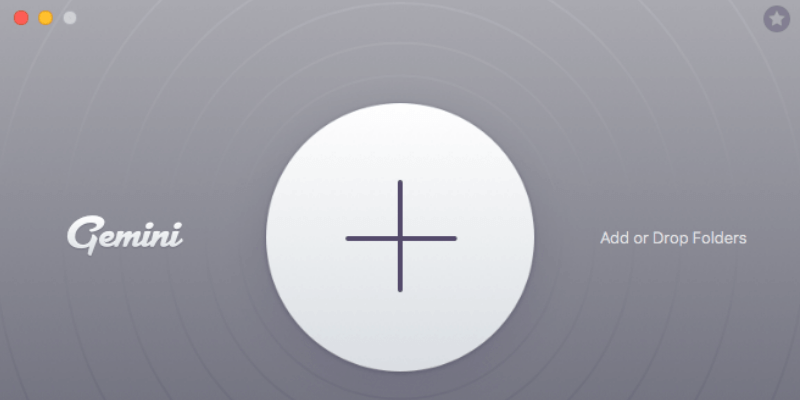
Gemini 2
Resumo
Gemini 2 é um ótimo aplicativo que pode ajudá-lo a encontrar toneladas de arquivos duplicados e semelhantes em seu Mac e unidades externas. É o vencedor do nosso melhor localizador de duplicatas arredondar para cima.
Ao remover essas duplicatas, você pode liberar muito espaço de armazenamento. No meu caso, ele encontrou arquivos duplicados de 40 GB no meu MacBook Pro de meados de 2012 e removi com segurança 10.3 GB deles em dez minutos. No entanto, só porque um arquivo é duplicado não significa que ele deve ser excluído. Recomendo que você gaste algum tempo revisando cada item duplicado antes de excluí-lo.
Vale a pena Gêmeos 2? Na minha opinião, se você tiver um novo Mac com bastante armazenamento disponível, provavelmente não precisará desse aplicativo localizador de duplicatas. Mas se o seu Mac está ficando sem espaço ou você deseja aproveitar ao máximo cada gigabyte de armazenamento, o Gemini 2 definitivamente vale a pena e você pode usá-lo para eliminar rapidamente duplicatas inúteis e recuperar muito espaço em disco. Além disso, recomendo usar Gemini e CleanMyMac X para limpeza máxima.
O que eu gosto: Ele pode detectar toneladas de arquivos duplicados e semelhantes no seu Mac (ou unidades externas). A categorização de arquivos (duplicatas exatas e arquivos semelhantes) facilita a revisão. Preferências de aplicativos personalizáveis e avisos adequados são úteis. Interface de usuário elegante, ótima experiência de navegação.
O que eu não gosto: O aplicativo consumiu muitos recursos do sistema durante a verificação, fazendo com que o ventilador do meu Mac ficasse alto. O recurso de “gamificação” é mais perturbador do que divertido.
O que Gêmeos 2 faz?
É um aplicativo desenvolvido para encontrar arquivos duplicados em um computador Mac. A principal proposta de valor do aplicativo é que você pode recuperar um valioso espaço em disco no seu Mac removendo as duplicatas encontradas pelo aplicativo.
O Gemini 2 é seguro de usar?
É sim. Inicialmente, executei e instalei o aplicativo no meu MacBook Pro. Uma verificação usando o Bitdefender e Drive Genius encontrou Gemini livre de qualquer vírus ou processos maliciosos.
Posso confiar em Gêmeos 2?
Sim você pode. Descobri que o Gemini 2 possui vários recursos que impedem que os usuários excluam acidentalmente arquivos importantes. Primeiro, ele só descarta os arquivos quando você clica no botão “Remover”. Isso significa que você sempre pode colocar esses arquivos de volta. O aplicativo também mostra lembretes e avisos amigáveis aos usuários para ações importantes, por exemplo, selecionar a última cópia, remover arquivos, etc.
Gêmeos 2 é grátis?
Não, não é freeware. Ele tem uma versão de avaliação gratuita para download e execução em um Mac, mas tem uma grande limitação: só permite remover arquivos duplicados de aproximadamente 500 MB. Depois de exceder o limite de tamanho do arquivo, você terá que obter um código de ativação para desbloquear a versão completa.
Se você estiver usando o teste, notará uma caixa amarela “Desbloquear versão completa” no canto superior direito da interface principal assim que iniciar o aplicativo. Quando você ativa o aplicativo depois de comprar uma licença como eu fiz, essa caixa amarela desaparecerá.
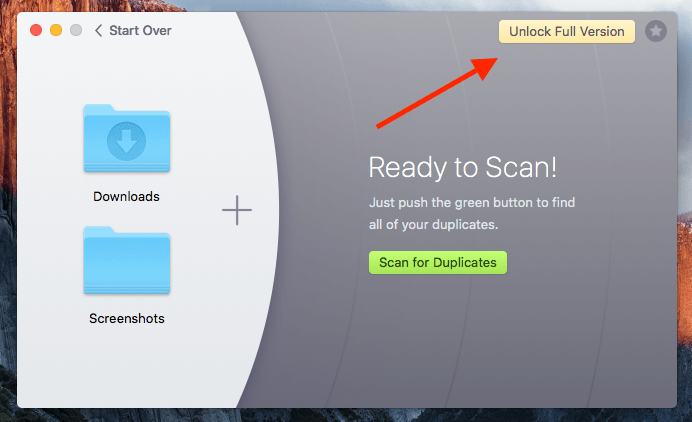
Obviamente, ultrapassei o limite de 500 MB e isso não me permitirá continuar removendo arquivos duplicados. Em vez disso, esta janela pop-up aparece na minha frente me pedindo para comprar uma licença.
Como comprei uma licença e obtive um número de série funcional, cliquei em “Digite o número de ativação”, copiei e colei o código aqui e cliquei em “Ativar”. O código funciona! Ele diz que ativei com sucesso o Gemini 2. Agora posso aproveitar todos os recursos sem me preocupar com nenhuma limitação de função.
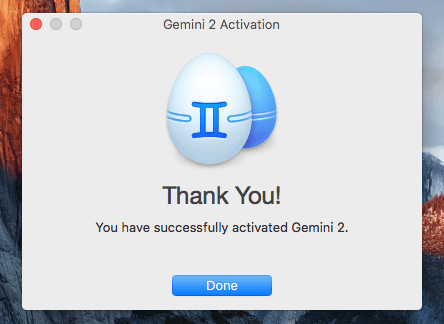
Quanto custa Gêmeos 2?
Existem dois modelos de preços disponíveis: você pode optar por um assinatura de um ano que custa US$ 19.95 por Mac, ou um compra de uma só vez que custa US$ 44.95 por Mac. Confira os preços mais recentes aqui.
Você também pode obter Gemini 2 do Setapp, acho que é uma opção mais sábia porque você também obtém dezenas de outros ótimos aplicativos para Mac pelo mesmo preço (US$ 9.99/mês). Leia nosso completo Revisão do Setapp para mais.
Índice analítico
Por que confiar em mim para esta revisão?
Meu nome é David, sou o fundador da TechFewer. Em primeiro lugar, sou apenas um usuário médio de Mac como você e tenho um MacBook Pro. Posso estar um pouco mais entusiasmado com computadores e dispositivos móveis do que você, pois adoro explorar todos os tipos de software e aplicativos que podem me tornar mais produtivo no trabalho e na vida diária.
Eu tenho usado o Gemini 2 por um bom tempo. Para testar todos os recursos do aplicativo, comprei uma licença (veja o recibo abaixo) com meu próprio orçamento. Antes de escrever este artigo, passei vários dias usando o aplicativo, inclusive entrando em contato com a equipe de suporte do MacPaw para tirar dúvidas (veja mais na seção “Razões por trás das minhas classificações”).
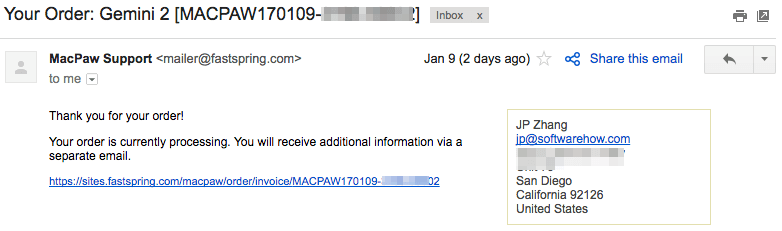
Meu objetivo ao escrever este artigo é informar e compartilhar o que eu gosto e não gosto no aplicativo. Ao contrário de outros sites que tendem a compartilhar apenas coisas positivas sobre um produto de software, acredito que os usuários têm o direito de saber o que NÃO está funcionando sobre o produto.
É por isso que estou motivado a testar minuciosamente todos os recursos do software que uso, na esperança de descobrir os truques aos quais você deve prestar atenção antes de tentar ou comprar (se exigir pagamento). Também mostrarei se você se beneficiará do software ou não.
Revisão detalhada do MacPaw Gemini 2
Como o aplicativo tem como objetivo detectar e remover itens duplicados, vou listar todos os seus recursos, colocando-os nas cinco seções a seguir. Em cada subseção, primeiro explorarei o que o aplicativo oferece e depois compartilharei minha opinião pessoal.
1. Digitalizando Pastas
Ao abri-lo e iniciá-lo, você verá que sua interface principal se parece com isso. No meio há um grande sinal de adição que permite adicionar pastas no seu Mac para uma verificação. Você também pode adicionar pastas arrastando e soltando-as na zona.
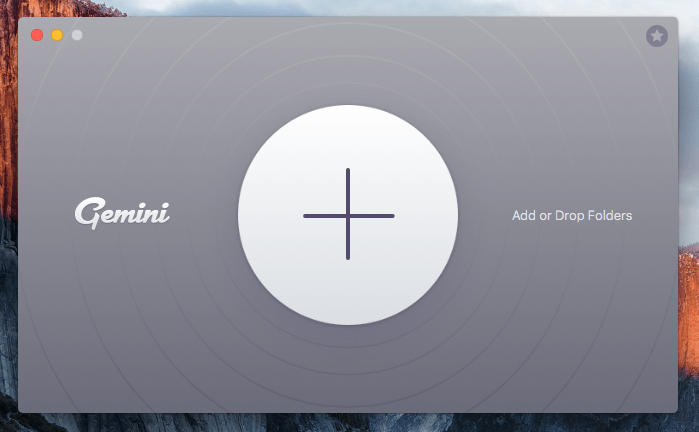
Adicionei a pasta “Documents” no meu MacBook Pro. Eu tinha certeza que tinha toneladas de duplicatas. Cliquei no botão verde “Scan for Duplicates” para continuar. Agora o Gemini 2 começou a estimar e construir o mapa de pastas, exibindo um scanner estilo radar circulando minha pasta “Documentos”… parece legal.
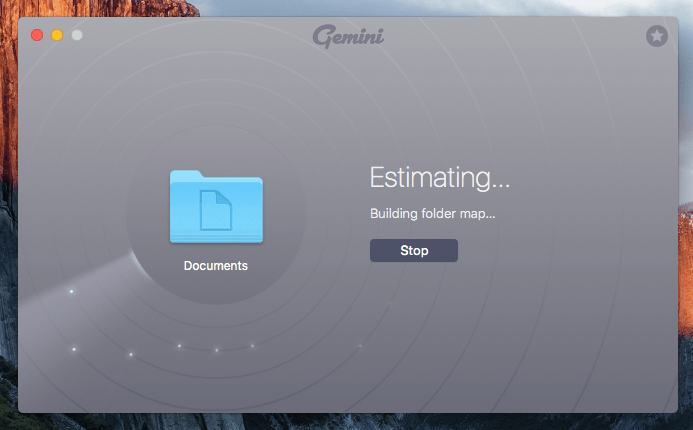
Após cerca de dez segundos, o processo de verificação começou e a barra de progresso começou a se mover lentamente, com mais arquivos duplicados sendo verificados e encontrados. No meu caso, levou cerca de 15 minutos para a verificação ser concluída. Ele encontrou duplicatas de 40.04 GB, o que foi extremamente surpreendente.
Nota: eu li em outra revista de tecnologia que afirmou que o processo de digitalização é rápido. Eu não concordaria com isso, pois demorei um pouco. Acho que a velocidade de digitalização varia dependendo da complexidade da sua pasta. Se, ao contrário da minha situação, sua pasta tiver apenas um pequeno número de arquivos, é provável que o aplicativo precise de apenas alguns segundos para concluir a verificação.
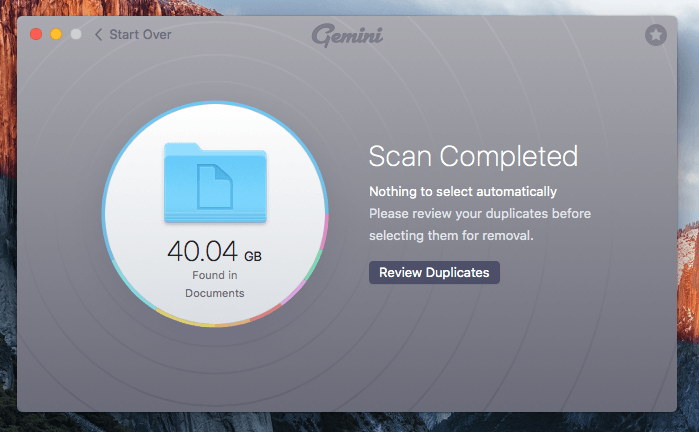
Ok, agora é a parte “o problema”. Uma vez que o processo de digitalização começou, o ventilador do meu MacBook funcionou muito alto. Isso quase não acontece para outros aplicativos que eu uso. Depois de abrir o Activity Monitor, descobri o culpado: o Gemini 2 estava consumindo muito os recursos do sistema do meu Mac.
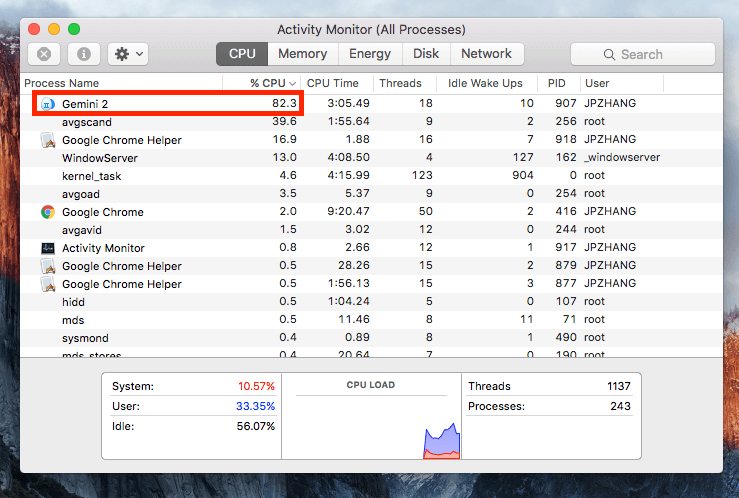
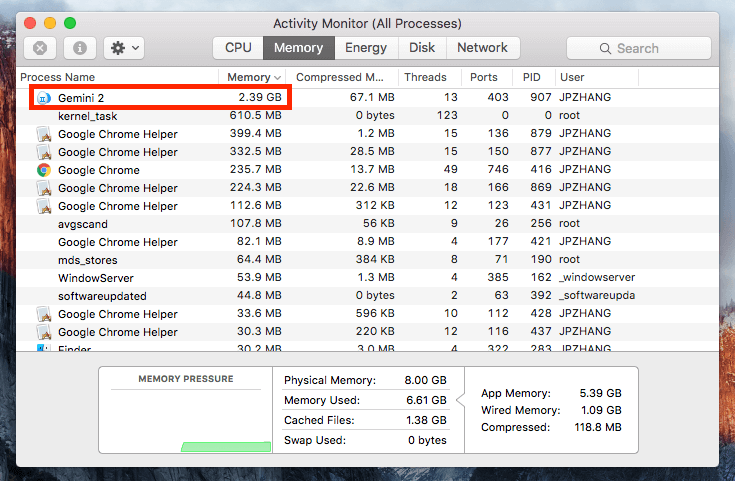
Minha opinião pessoal: O Gemini 2 torna incrivelmente fácil adicionar pastas para uma digitalização. Basta localizar a pasta e o aplicativo irá cavar nela para buscar arquivos duplicados. O design elegante (gráficos, botões e textos explicativos) do aplicativo é lindo. No lado negativo, acho o processo de digitalização um pouco demorado e o aplicativo exige muito recursos, o que provavelmente faria com que o seu Mac esquentasse.
2. Revisando duplicatas e arquivos semelhantes
Quando a verificação terminou, cliquei em “Review Duplicates” e fui levado a esta janela de visão geral detalhando todos os tipos de arquivos duplicados encontrados pelo aplicativo. Na coluna da esquerda, vi duas subseções: Duplicatas exatas e Arquivos semelhantes.
Qual é a diferença entre duplicatas exatas e arquivos semelhantes? De acordo com o MacPaw, o Gemini encontra arquivos duplicados comparando o comprimento exato dos dados do arquivo. Os metadados incluem diferentes parâmetros, como nome do arquivo, tamanho, extensão, datas de criação/modificação, locais, etc., que podem ser usados para determinar arquivos idênticos e semelhantes.
Por exemplo, se você salvar duas cópias de um arquivo em duas outras pastas diferentes no Mac, elas serão duplicatas exatas; mas se você tiver duas fotos que parecem iguais à primeira vista, mas contêm conteúdo ligeiramente diferente (por exemplo, ângulo, cor, exposição etc.), o aplicativo as classificará como arquivos semelhantes.
Duplicatas exatas:
No meu caso, o aplicativo encontrou 38.52 GB duplicados com o seguinte detalhamento:
- Arquivos: 1.69 GB
- Áudio: 4 MB
- Documentos: 1.53 GB
- Pastas: 26.52 GB
- Imagens: 794 MB
- Vídeo: 4.21 GB
- Outros: 4.79 GB
Por padrão, todos os arquivos foram classificados por tamanho em ordem decrescente. Achei isso muito útil, pois pude ter uma ideia rápida de quais eram esses arquivos e pastas grandes. Descobri que fiz várias cópias dos meus materiais escolares, a maioria das quais 2343 seguras para remoção.
Quando revi essas duplicatas, descobri um bom recurso que gosto no Gemini 2. É este aviso: “Tem certeza de que deseja selecionar a última cópia de … para remoção?” A janela apareceu quando tentei selecionar uma terceira cópia, que também era a última.
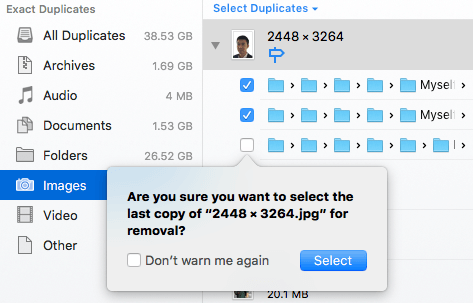
Arquivos semelhantes:
No meu caso, o aplicativo encontrou 1.51 GB de dados, incluindo 1.45 GB de Imagens e 55.8 MB de Aplicativos.
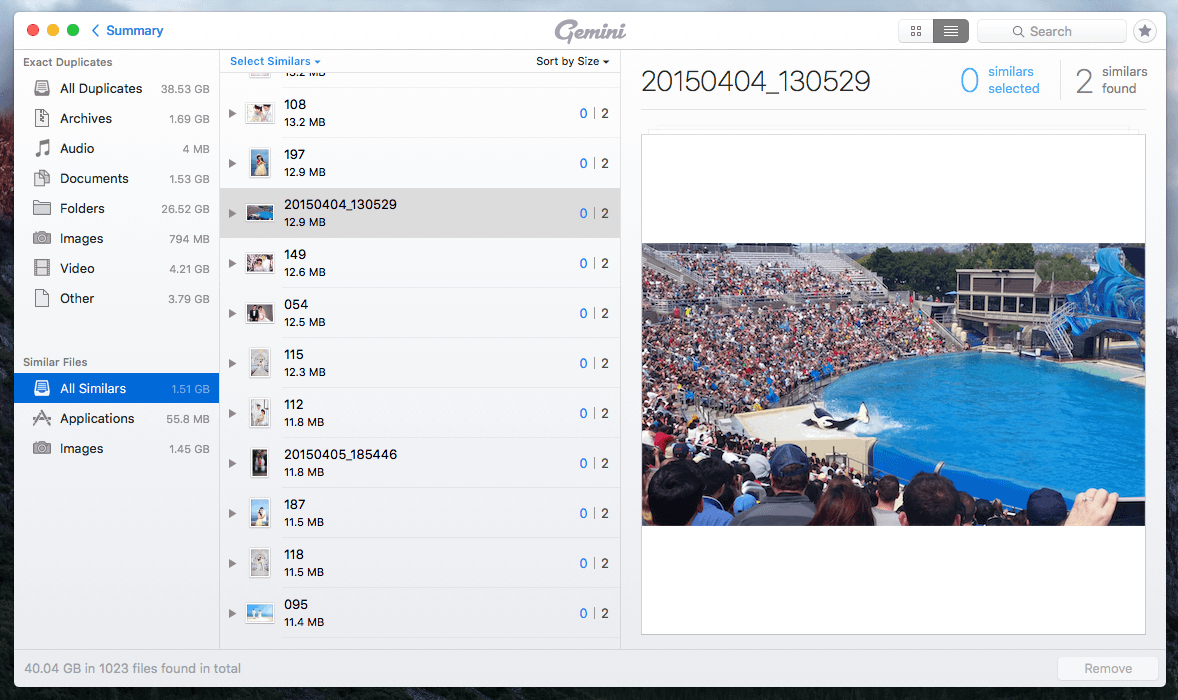
Minha opinião pessoal: Eu realmente gosto da maneira como o Gemini 2 apresenta todos os arquivos duplicados, incluindo duplicatas exatas e semelhantes. É muito fácil revisar o que está ocupando mais espaço em disco e o que é seguro para remoção. Além disso, o pop-up “the warning” é considerado no caso de você selecionar erroneamente a última cópia.
3. Excluindo Duplicatas e Semelhantes
A revisão de arquivos duplicados pode ser demorada, mas recomendo que você reserve um tempo para fazer isso. Pode ser uma má ideia excluir duplicatas que servem como backups de dados. Imagine a sensação quando você precisa localizar um arquivo específico, apenas para descobrir que ele não está na pasta em que foi originalmente salvo.
No meu caso, levei cerca de 10 minutos para selecionar arquivos de 10.31 GB que achei seguros para serem removidos. Senti-me confiante ao apertar o botão “Remover”. Não se preocupe se você excluir acidentalmente os arquivos errados do seu Mac, pois a ação é totalmente reversível. Por padrão, os arquivos removidos por este aplicativo localizador de duplicatas são, na verdade, apenas enviados para a Lixeira, e você pode clicar no botão “Review Trashed” para retirá-los, se desejar.
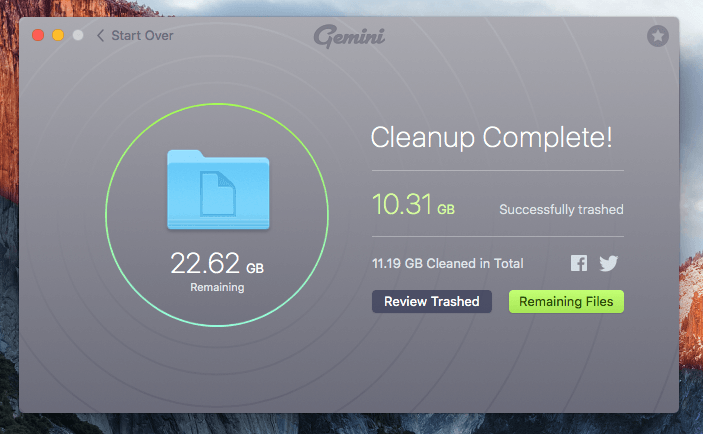
Como alternativa, você pode acessar o Mac Trash, localizar os arquivos ou pastas, clicar com o botão direito do mouse e selecionar “Pull Back” para restaurar esses arquivos para seus locais originais.
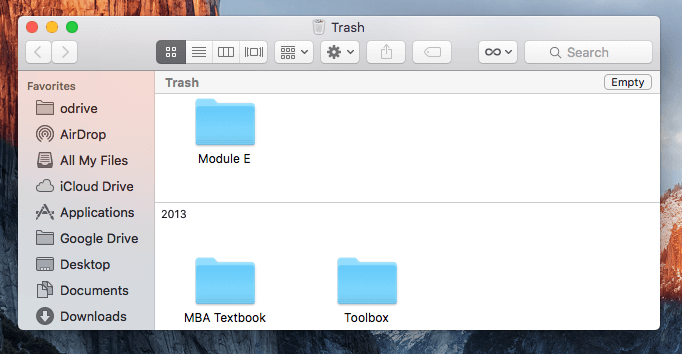
Não se esqueça de esvaziar o Mac Trash se tiver certeza de que essas duplicatas são inúteis, pois isso ajuda a liberar uma boa quantidade de espaço em disco. Se você é como eu e usa um Mac com um volume pequeno SSD (unidade de estado sólido), a disponibilidade de armazenamento deve ser algo importante para você.
Minha opinião pessoal: O Gemini 2 facilita a remoção de arquivos duplicados em um Mac com um botão de um clique. Vale a pena notar que os arquivos não são excluídos imediatamente, em vez disso, eles são jogados na lixeira. Você pode recuperá-los usando o recurso “Review Trashed” ou pesquisando o Mac Trash por conta própria. Eu gosto desse recurso. Uma coisa que eu sinto que o MacPaw poderia melhorar é adicionar um lembrete, para que os usuários entendam que esses arquivos excluídos ainda estão na Lixeira, o que significa que eles ainda ocupam certa quantidade de espaço em disco. É melhor esvaziar o Mac Trash para recuperar o armazenamento precioso.
4. Preferências e configurações do aplicativo
As configurações padrão do aplicativo devem atender à maioria das suas necessidades básicas. Se você tiver algumas necessidades avançadas ou quiser personalizar o aplicativo para se adequar melhor ao seu hábito de uso, o Gemini 2 permite que você defina suas preferências.
Primeiro, abra o aplicativo e clique em Gêmeos 2 > Preferências na barra de menu.
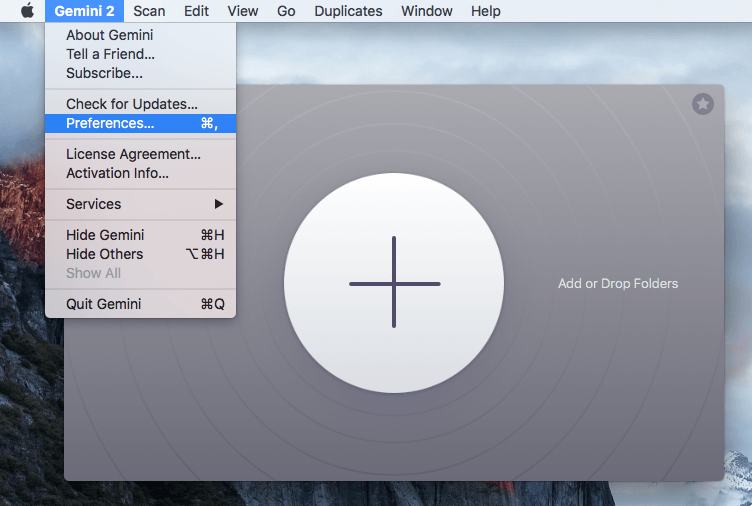
Você verá esta janela de Preferências. Na guia ‘Geral’, você pode:
- Defina o tamanho mínimo do arquivo para uma verificação.
- Ative ou desative o recurso “Verificar arquivos semelhantes”.
- Mostrar ou impedir notificações no aplicativo para conquistas (ou seja, o recurso ‘Gamificação’, marquei porque não gosto).
- Ajuste o lembrete de limpeza. Você pode selecionar nunca, semanalmente, uma vez a cada duas semanas, mensalmente etc.
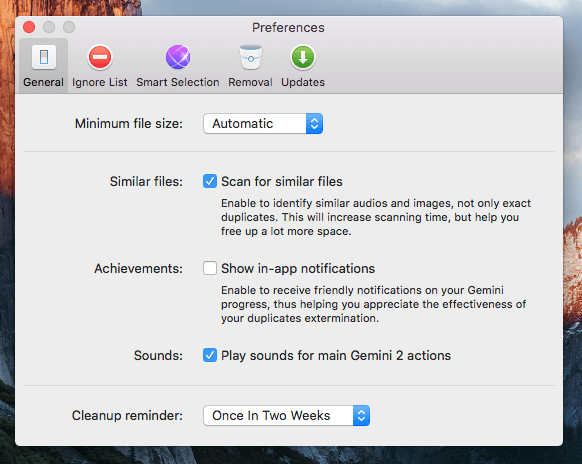
A guia “Ignorar lista” permite que você bloqueie o aplicativo de verificar arquivos e pastas específicos e arquivos com determinadas extensões. Por exemplo, se você for um desenvolvedor de software, considere marcar esses arquivos de código-fonte caso você os remova acidentalmente.
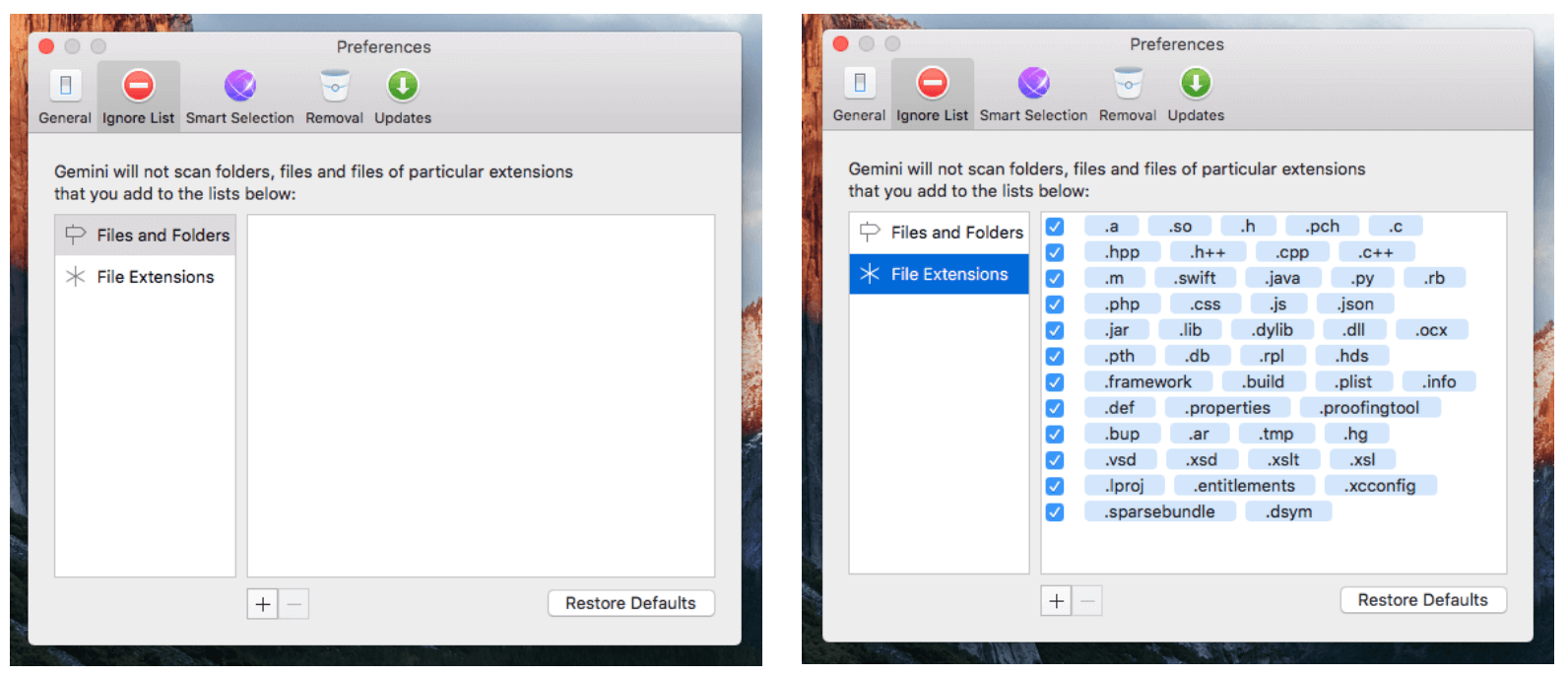
A guia “Seleção inteligente” permite que você sempre selecione ou nunca selecione duplicatas de locais específicos, como ~/Downloads/, ~/Desktop/que tendem a conter cópias inúteis. Faça com cautela. Você sempre pode clicar em “Restaurar regras de seleção padrão” se errar.
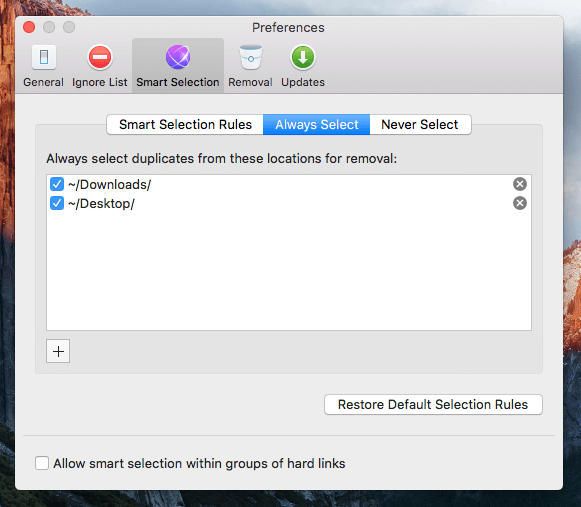
A guia ‘Remoção’ é onde você define como deseja excluir duplicatas ou arquivos semelhantes. Por padrão, o MacPaw Gemini 2 remove duplicatas movendo-as para a Lixeira. Você também pode configurá-lo para “Remover permanentemente” para evitar o esforço duplo de limpar o Mac Trash. Mais uma vez, seja extremamente cauteloso ao selecionar esta opção.
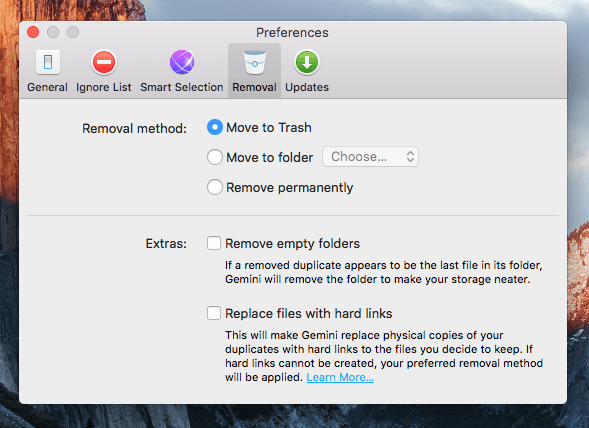
A guia ‘Atualizações’ permite verificar automaticamente as atualizações do aplicativo ou atualizações sobre uma nova versão beta. Sugiro que você selecione. Normalmente, o MacPaw oferece aos usuários beta oportunidades de atualização gratuitas quando uma nova versão é lançada oficialmente.
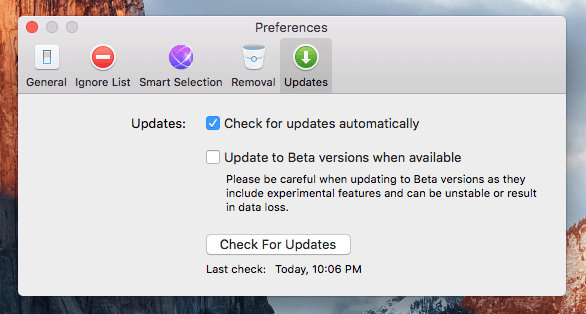
5. O recurso “Gamificação”
O aplicativo também tem um novo recurso que eu gosto de chamar de “gamificação”. É uma estratégia de produto para aumentar o engajamento do usuário.
Abra o Gemini e clique no ícone de estrela no canto superior direito. Você verá sua classificação junto com uma porcentagem que reflete suas conquistas atuais. Basicamente, quanto mais você usar o aplicativo, melhor será sua classificação.
Minha tomada pessoal: Para ser honesto, não sou fã desse recurso de “gamificação”. Eu valorizo um aplicativo por sua utilidade e não estou motivado a usar um aplicativo simplesmente porque quero alcançar uma classificação mais alta (eu poderia, se soubesse com quem estou competindo). Eu diria que esse recurso é uma distração. Felizmente, o MacPaw Gemini 2 permite que você não mostre notificações no aplicativo para novas conquistas (desmarque a opção em Preferências > Geral > Conquistas).
Alternativas ao MacPaw Gemini
Existem muitos localizadores duplicados ou Software de limpeza de PC (alguns são totalmente gratuitos), mas apenas alguns para Macs. Caso o Gemini 2 não seja sua melhor opção, aqui estão algumas outras opções para sua consideração.
- Fácil Duplicate Finder (US$ 39.95, Windows/macOS) é bastante semelhante ao Gemini 2. Pessoalmente, acho que a experiência do usuário do Gemini é muito melhor que a da concorrência. Mas o Easy Duplicate Finder é compatível com Windows e macOS, enquanto o Gemini é apenas para Mac.
- varredor de fotos (US $ 9.99, macOS) é um localizador de fotos duplicado, especificamente para eliminar imagens semelhantes ou duplicadas. O desenvolvedor afirma que o aplicativo funciona com fotos de discos rígidos internos e externos e suporta Fotos/iPhoto, Adobe Lightroom, Abertura e Capturar um biblioteca.
Razões por trás das minhas classificações
Eficácia: 4.5/5
O aplicativo possui recursos sólidos que funcionam muito bem para encontrar arquivos duplicados e semelhantes. No meu caso, encontrou duplicatas de 40 GB no meu Mac. Isso é perto de 10% de todo o volume SSD na minha máquina. Selecionar e remover arquivos também é conveniente graças à interface e aos botões claros do aplicativo. A única questão que não me deixou feliz é a exploração de recursos, o que fez com que o fã de meu Mac para funcionar alto e aquecer.
Facilidade de uso: 5 / 5
Certamente herdou o estilo de design elegante da família MacPaw. Igual a CleanMyMac, Gemini 2 também tem uma interface muito limpa e simples. Juntamente com os textos de instruções e avisos apropriados, o aplicativo é fácil de navegar.
Preço: 3.5 / 5
A partir de US$ 19.95 por Mac por ano (ou US$ 44.95 por uma taxa única), é um pouco caro. Mas considerando o tempo que você gastaria verificando e organizando manualmente esses itens duplicados versus a experiência de verificação e remoção com um clique que recebo usando o Gemini, ainda vale a pena o investimento.
Suporte: 3.5/5
Bem, esta é a parte em que me sinto decepcionado. Enviei um e-mail para a equipe de suporte ao cliente deles. Dois dias depois, a única resposta que recebi deles é apenas esta resposta automática. Obviamente, eles não cumpriram suas promessas (“dentro de 24 horas em dias úteis”).
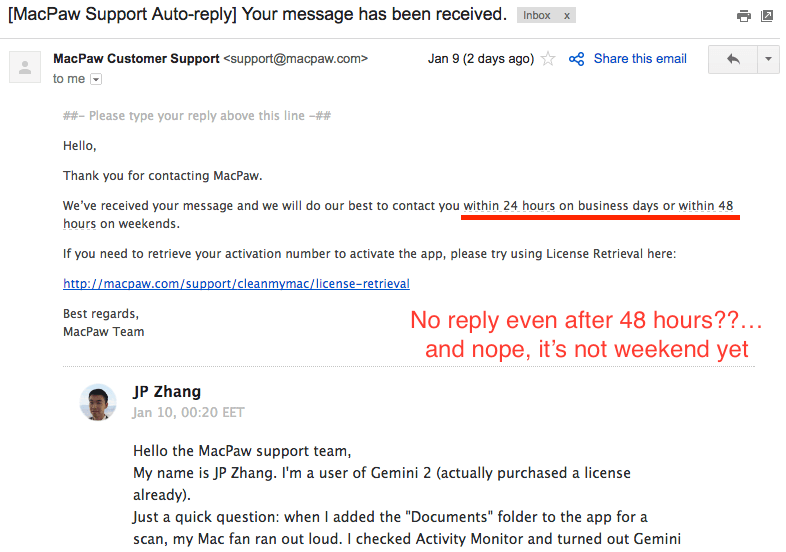
Conclusão
MacPaw Gemini é um ótimo aplicativo para identificar pastas, arquivos e aplicativos duplicados em um Mac. Ao eliminar essas duplicatas, você pode liberar muito espaço em seu computador. Eu tentei e comprei o aplicativo, pois encontrou quase 40 GB de duplicatas exatas. Acabei excluindo 10 GB deles em apenas dez minutos. Embora eu não seja fã de seu recurso de gamificação e do problema de exploração de recursos, não tenho problemas em recomendar o aplicativo, pois é realmente útil. Recursos sólidos e incrível UI/UX fazem do Gemini um dos melhores aplicativos que já usei.
Dito isto, Gemini 2 não é para todos. Para aqueles que acabaram de adquirir um novo Mac com uma boa quantidade de espaço de armazenamento disponível, você não deve se preocupar com problemas de arquivos/pastas redundantes e certamente não precisa de nenhum localizador duplicado ou aplicativos de limpeza de Mac para limpar sua unidade. Mas se o seu Mac está ficando sem espaço, o MacPaw Gemini é tão bom quanto descrito e eu o recomendo.
E aí, gostou da nossa análise de Gemini 2? Você já tentou este aplicativo localizador de duplicatas?
Artigos Mais Recentes